Maci töölaud ja menüüriba
Esimene asi, mida te MacBook Airis näete, on töölaud. Menüüriba asub ekraani ülaservas ning dokk alaservas.
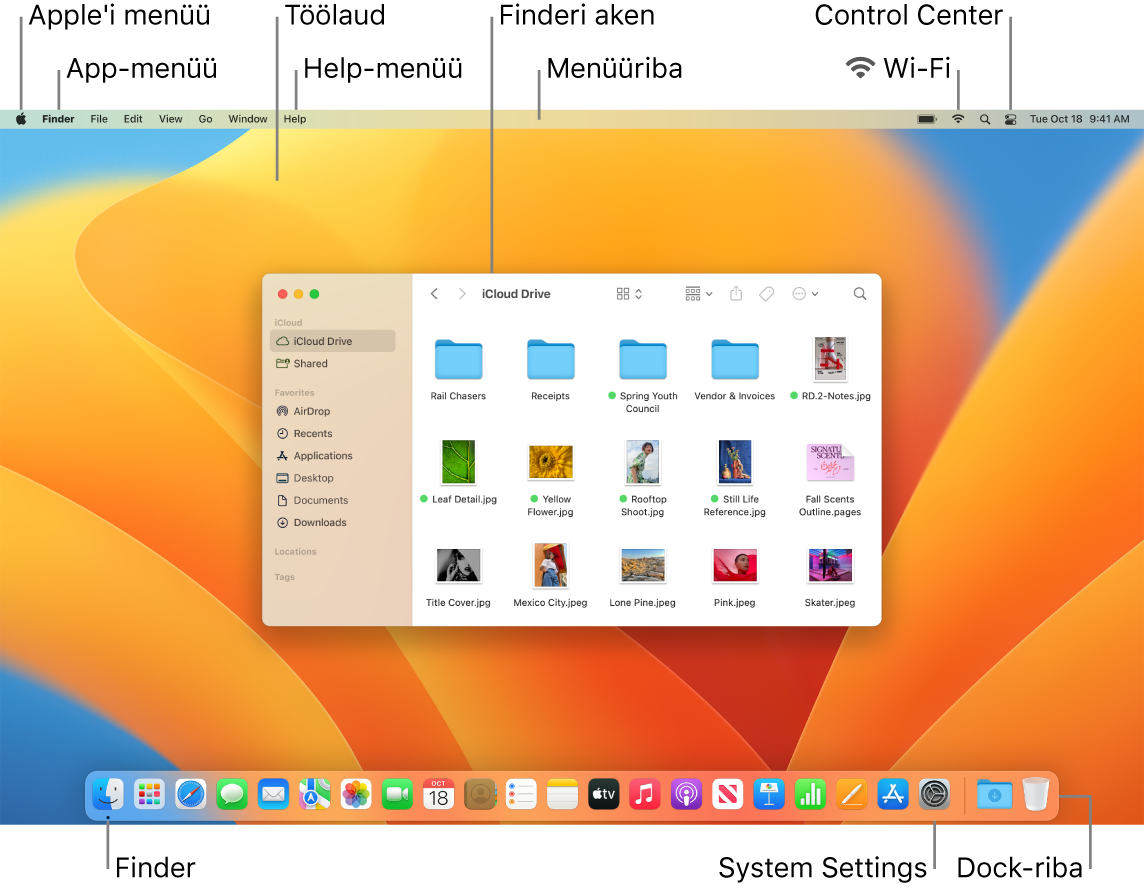
Vihje: Te ei leia ekraanilt osutit? Selle ajutiselt suurendamiseks liigutage sõrme kiirelt puuteplaadil edasi-tagasi. Kui kasutate hiirt, siis liigutage seda kiirelt edasi-tagasi.
Töölaud. Töölaud on koht, kus töötate – sõltumata sellest, kas see on rakenduste avamine ja kasutamine, failidega töötamine, Spotlightiga MacBook Airist või veebist otsimine jne. Töölauapildi hiljem muutmiseks avage System Settings, klõpsake küljeribal Wallpaper, seejärel tehke soovitud valik. Samuti saate hoida faile töölaual ning korrastada neid virnade abil. Lisateabe saamiseks töölaua kohta (sh virnade kasutamise kohta) vt. Maci töölaua tundmaõppimine.
Menüüriba. Menüüriba asub ekraani ülaservas. Kasutage vasakul küljel olevaid menüüsid käskude valimiseks ja rakenduste toimingute tegemiseks. Kuvatavad menüü-üksused sõltuvad kasutatavast rakendusest. Kasutage paremal küljel olevaid ikoone Wi-Fi-võrguga ühenduse loomiseks, Wi-Fi oleku kontrollimiseks ![]() , Control Centeri avamiseks
, Control Centeri avamiseks ![]() , aku laetuse taseme kontrollimiseks
, aku laetuse taseme kontrollimiseks ![]() , otsimiseks funktsiooniga Spotlight
, otsimiseks funktsiooniga Spotlight ![]() jne.
jne.
Vihje: Menüüribal kuvatavaid ikoone saab muuta. Vt. Control Center Macis.
Apple'i menüü ![]() . Apple'i menüü sisaldab sageli kasutatavaid käske ning see asub alati ekraani ülemises vasakus nurgas. Selle avamiseks klõpsake Apple'i ikooni
. Apple'i menüü sisaldab sageli kasutatavaid käske ning see asub alati ekraani ülemises vasakus nurgas. Selle avamiseks klõpsake Apple'i ikooni ![]() .
.
Rakenduse menüü. Teil võib olla samaaegselt avatuna mitu rakendust ja akent. Aktiivse rakenduse nimi kuvatakse paksus kirjas Apple'i menüüst ![]() vasakul, mille järel kuvatakse rakenduse menüüd. Kui avate erineva rakenduse või klõpsate erineva rakenduse avatud aknas, siis rakenduse menüüs kuvatakse selle rakenduse nimi ning ka menüüriba menüüd muutuvad. Kui otsite menüüst käsku, kuid ei leia seda, siis kontrollige rakenduse menüüst, et soovitud rakendus oleks aktiivne.
vasakul, mille järel kuvatakse rakenduse menüüd. Kui avate erineva rakenduse või klõpsate erineva rakenduse avatud aknas, siis rakenduse menüüs kuvatakse selle rakenduse nimi ning ka menüüriba menüüd muutuvad. Kui otsite menüüst käsku, kuid ei leia seda, siis kontrollige rakenduse menüüst, et soovitud rakendus oleks aktiivne.
Help-menüü. Menüüribal on alati saadaval MacBook Airi abifunktsioon. Abi saamiseks avage Dock-ribalt Finder, klõpsake Help-menüül ning valige macOS-i kasutusjuhendi avamiseks macOS Help. Või tippige otsinguväljale ning valige soovitus. Abi saamiseks kindla rakenduse kohta avage rakendus ning klõpsake menüüribal Help. Vt. macOS-i kasutusjuhendi kasutamine.

Lisateabe hankimine. Vt. Rakendus Finder Macis ja Dock-riba Macis.